2023-07-08 239
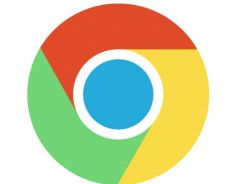
chrome 43浏览器正式版v43.0.2357.134
这款chrome 43浏览器正式版v43.0.2357.134是款能让我们快速轻松且安全浏览网页的工具,设计超级简洁,使用起来得心应手。采用了清爽简洁的流线型设计,轻松快捷地随意排列标签页,通过下载和使用它,您将获得一个全新的网络体验,欢迎广大用户下载体验。
具体内容如下:
1、备份Chrome浏览器用户数据
关闭Chrome浏览器,用Windows资源管理器打开%LOCALAPPDATA%\Google,复制Chrome文件夹到其它目录。
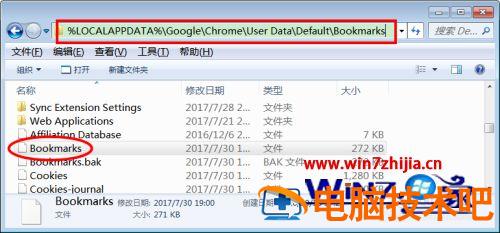
2、打开程序和功能管理功能
按下Win+R,打开运行对话框,输入appwiz.cpl,打开程序和功能管理。
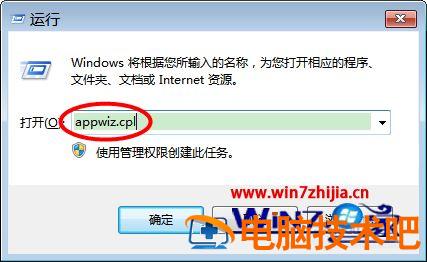
3、卸载Chrome浏览器
找到Chrome浏览器,鼠标右键,选择"卸载",在"卸载Google Chrome"对话框中选择同时删除您的浏览数据,以及默认浏览器为"Internet Explorer"或其它浏览器,点"卸载"按纽,开始删除Chrome浏览器。
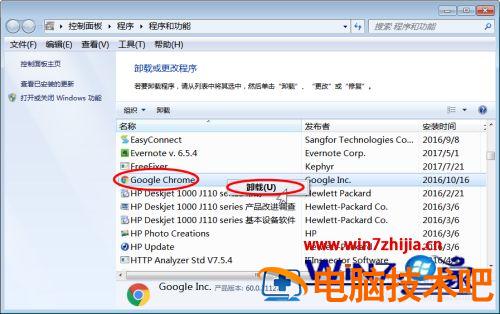

4、确认GoogleUpdate服务是否已经删除
按下Win+R,打开运行对话框,输入msconfig,回车打开系统配置。选择"服务",在服务列表中查找Goole更新服务。
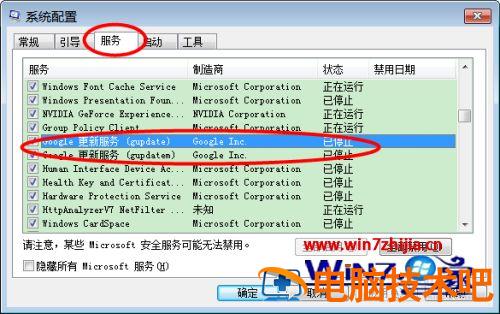
5、删除残存的GoogleUpdate服务
如果上面步骤中找到了GoogleUpdate服务,则需要手动删除GoogleUpdate服务。按下Win+R,打开运行对话框,输入cmd,回车打开命令行程序。输入下面四个命令,就可以删除GoogleUpdte服务。
sc stop gupdate
sc delete gupdate
sc stop gupdatem
sc delete gupdatem
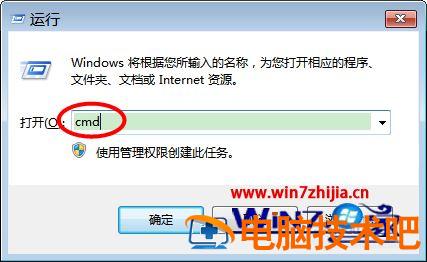

6、删除GoogleUpdate自动更新计划任务
按下Win+R,打开运行对话框,输入taskschd.msc,打开"任务计划程序",展开左侧功能树到"任务计划程序库",分两次选择右侧两个GoogleUpdate的任务计划,右键菜单选择"删除"。

7、删除残存的文件
删除下面文件夹:
C:\Program Files\Google\Chrome
%LOCALAPPDATA%\Google\Chrome
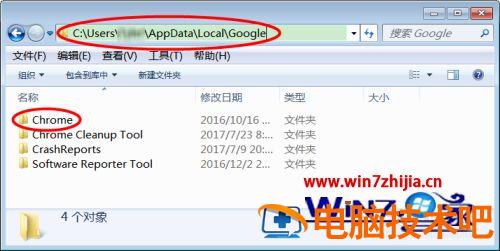
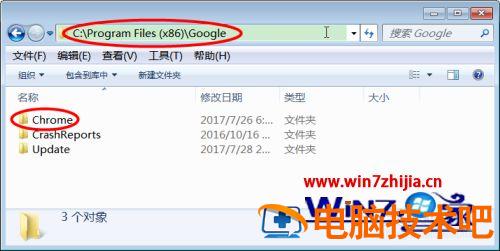
8、删除残存的注册表配置
按下Win+R,打开运行对话框,输入regedit,打开注册表管理器,找到并删除下面两个注册表键值:
HKEY_CURRENT_USER\Software\Google\Chrome
HKEY_LOCAL_MACHINE\SOFTWARE\Google\Chrome
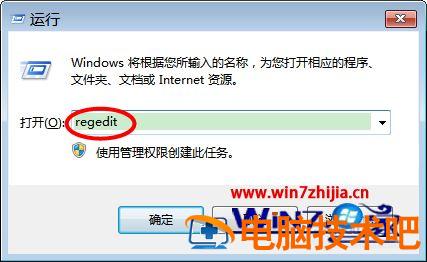


上面给大家讲解的就是如何卸载chrome的详细步骤,有需要的用户们可以按照上面的方法步骤来进行卸载就可以了。
原文链接:https://000nw.com/6301.html
=========================================
https://000nw.com/ 为 “电脑技术吧” 唯一官方服务平台,请勿相信其他任何渠道。
系统教程 2023-07-23
电脑技术 2023-07-23
应用技巧 2023-07-23
系统教程 2023-07-23
系统教程 2023-07-23
软件办公 2023-07-11
软件办公 2023-07-11
软件办公 2023-07-12
软件办公 2023-07-12
软件办公 2023-07-12
扫码二维码
获取最新动态
